Fixing OS X Install Errors "can not be verify" en "error occurred during the installation"

Twee ongewone foutmeldingen die kunnen optreden tijdens de poging tot installatie van OS X El Capitan of OS X Yosemite zijn de "Dit exemplaar van de toepassing Install OS X El Capitan kan niet worden geverifieerd. Het is mogelijk beschadigd of beschadigd tijdens het downloaden van de " fout " of "Dit exemplaar van de installatie OS X Yosemite-toepassing kan niet worden geverifieerd. Het is mogelijk beschadigd of gemanipuleerd tijdens het downloaden van "een bericht of een vager " Er is een fout opgetreden tijdens het voorbereiden van de installatie. Probeer nogmaals " foutmelding " . Soms kunnen deze worden opgelost door simpelweg opnieuw op te starten en proberen OS X opnieuw te installeren (of het OS X-installatieprogramma opnieuw te downloaden als het beschadigd was), maar als de foutmeldingen persistent zijn, kan het zijn dat u de systeemdatum van de Mac wijzigt kan de resolutie zijn.
Het is mogelijk om deze fouten tegen te komen tijdens vrijwel elk type installatiepoging in OS X El Capitan of OS X Yosemite, variërend van de standaard App Store-update, met behulp van Internet Recovery, om installaties schoon te maken en een opstartbaar installatie volume op een doel-Mac te gebruiken.
Als je een foutmelding tegenkomt tijdens het bijwerken of installeren van OS X terwijl je een actieve OS X opstart (bijvoorbeeld een standaardupgrade van de App Store), kun je het probleem meestal eenvoudig oplossen door de datum en tijd op de Mac in te stellen automatisch worden bepaald. Ga hiervoor naar het Apple-menu> Systeemvoorkeuren> Datum en tijd en zorg ervoor dat de optie "Datum en tijd automatisch instellen" is aangevinkt:

Die methode vereist echter dat de Mac actieve internettoegang heeft. Als u op een computer zonder internettoegang zit, of als u het probleem tegenkomt tijdens een alternatieve OS X-installatiemethode en dus geen toegang hebt tot Systeemvoorkeuren, dan is de volgende optie om naar de terminal te gaan om de datum in te stellen.
Om te bepalen of de Terminal-datumtruc deze foutberichten kan repareren en u kunt helpen bij het succesvol installeren van OS X, moet u naar de opdrachtregel gaan in het opstartmenu "OS X installeren". Open de menuoptie "Hulpprogramma's" en kies "Terminal" en typ de volgende opdracht in de aanwijzing:
date
Druk op Terug en als de gerapporteerde datum iets anders is dan de huidige huidige datum, hebt u vrijwel zeker de oorzaak van het probleem gevonden. Dit ziet er ongeveer zo uit:
Mon Jan 19 09:55:15 PST 1984
De hele regel is van belang, omdat de datum correct moet zijn om OS X te installeren, met name het jaar, omdat als de datum is ingesteld vóór de release van OS X, de fout wordt geactiveerd. Besteed speciale aandacht aan het jaar als een voor de hand liggende indicator van iets verkeerd. Als u merkt dat de datum helemaal verkeerd is, kunt u deze de huidige datum en tijd instellen met een variatie op dezelfde terminalopdracht. U hebt nu twee benaderingen, stelt de datum in via internet of stelt de datum handmatig in. Het instellen via internet is eenvoudiger:
ntpdate -u time.apple.com
Dat zal echter niet werken als de Mac geen toegang tot internet heeft. U moet dus de opdracht 'Datum' opnieuw gebruiken, maar dan met handmatige specificaties.
Het handmatige datumnotatie om te gebruiken is een beetje raar, als je bekend bent met de commandoregel kun je het zelf ophalen met behulp van date -help, dat er ongeveer uitziet als "[mm] dd] HH] MM [[cc] yy] ”
In eenvoudiger bewoordingen, dat is: Maanddatum Uur Minuut jaar, en het is ingevoerd als een ononderbroken lijn zonder onderbrekingen of spaties tussen de cijfers. Als u de datum bijvoorbeeld wilt instellen als "20 september 2016 om 17:33", gebruikt u de volgende syntaxis:
date 0920173316
Het kan eruit zien als een willekeurige reeks cijfers, maar het is eigenlijk de maand 09, datum 20, tijd 1733 en jaar 16, gecombineerd.

Zodra u de juiste datum invoert en op Return drukt, kunt u Terminal verlaten en het installatieproces opnieuw beginnen zoals oorspronkelijk bedoeld, en OS X zou niet langer de dodgy klinkende foutmeldingen moeten weggooien.
Houd er rekening mee dat u soms de melding "Dit exemplaar van de installatie OS X Yosemite-toepassing kan niet worden geverifieerd. Het is mogelijk beschadigd of beschadigd tijdens het downloaden " foutbericht omdat het daadwerkelijke installatieprogramma is gewijzigd of beschadigd tijdens een download, om zeker te zijn dat dit niet het geval is, download de OS X-installatieprogramma's altijd rechtstreeks van Apple en de App Store en nooit van een site van een derde partij. Soms is er ook een fout opgetreden tijdens het voorbereiden van de installatie. Probeer opnieuw uit te voeren " foutmelding verschijnt en lost zichzelf op met een eenvoudige reboot. Desalniettemin worden deze twee foutmeldingen ook weergegeven als de systeemdatum op de Mac onjuist is ingesteld, en dat is duidelijk wat we hier bespreken.
Deze truc voor het oplossen van problemen is achtergelaten in onze opmerkingen van DAVIDSDIEGO die de oplossing heeft gevonden op bensmann.no. Het is opmerkelijk dat beide gebruikers verschillende foutmeldingen hebben ondervonden ondanks dezelfde resolutie.
Laat ons in de comments weten of dit heeft geholpen om deze specifieke foutmeldingen voor u op te lossen, en zo niet, welke methode heeft de installatiefout opgelost met OS X.








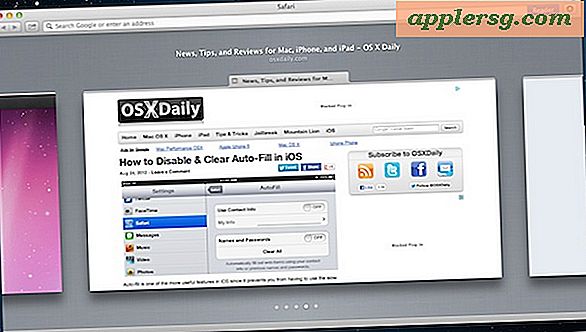


![Maak geen opnamen van een iPhone 5 met lasers [Video]](http://applersg.com/img/fun/920/don-t-shoot-an-iphone-5-with-lasers.jpg)
